这篇文章主要介绍了电脑中移动硬盘强行退出后损坏了怎么办,具有一定借鉴价值,感兴趣的朋友可以参考下,希望大家阅读完这篇文章之后大有收获,下面让小编带着大家一起了解一下。
移动硬盘强行退出后损坏的修复方法:
1.鼠标右键点击电脑中的可移动硬盘,打开对应的属性窗口,在“工具”下选择“检查”进入。
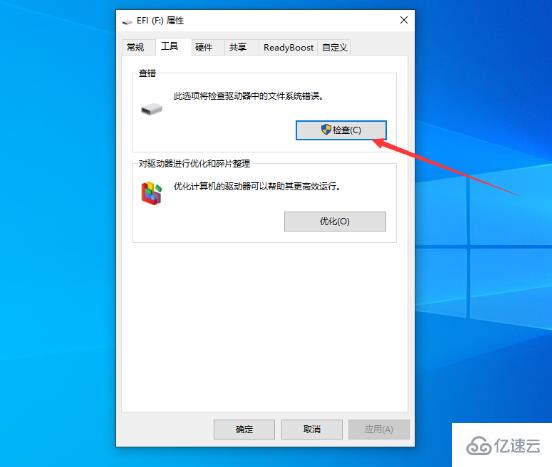
2.电脑会弹出以下窗口,直接点击“扫描并修复驱动器”进入下一步操作。
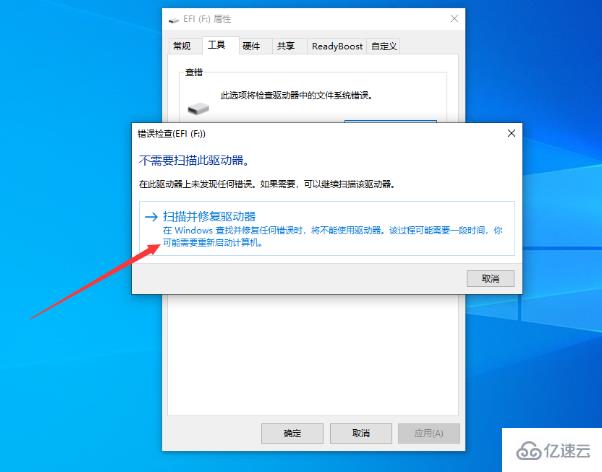
3.耐心等待电脑修复移动硬盘。或者直接右键此电脑并选择属性进入。
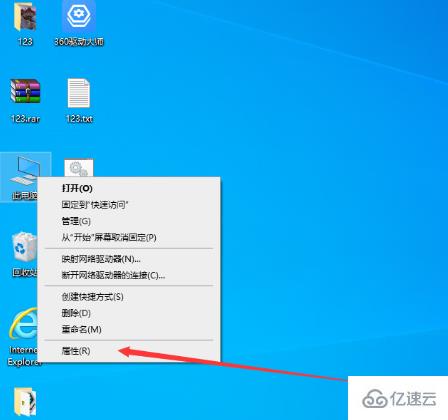
4.打开电脑左侧的设备管理器进入,随后如果该硬盘中的设备出现黄色感叹号,直接右键选中后进行更新驱动程序。
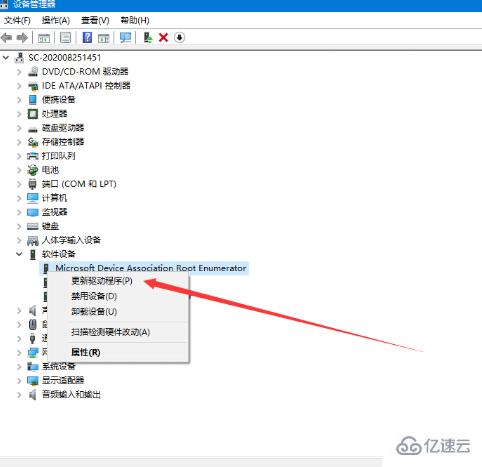
感谢你能够认真阅读完这篇文章,希望小编分享的“电脑中移动硬盘强行退出后损坏了怎么办”这篇文章对大家有帮助,同时也希望大家多多支持亿速云,关注亿速云行业资讯频道,更多相关知识等着你来学习!
免责声明:本站发布的内容(图片、视频和文字)以原创、转载和分享为主,文章观点不代表本网站立场,如果涉及侵权请联系站长邮箱:is@yisu.com进行举报,并提供相关证据,一经查实,将立刻删除涉嫌侵权内容。